Oberfläche zusammenfügen
Verwenden Sie das Werkzeug Oberfläche zusammenfügen  , um zwei oder mehr Flächen oder Oberflächen zu einer einzigen zusammenzufügen.
, um zwei oder mehr Flächen oder Oberflächen zu einer einzigen zusammenzufügen.
Beachten Sie dabei Folgendes:
-
Die Kanten der Oberflächen müssen aneinander grenzen und dürfen sich nicht überschneiden.
-
Die Oberflächen brauchen nicht auf derselben Ebene zu liegen.
-
Wählen Sie den ganzen Oberflächenkörper aus, oder wählen Sie einen oder mehrere aneinander grenzende Oberflächenkörper aus.
-
Zusammengefügte Oberflächen absorbieren die Oberflächenkörper, aus denen sie erstellt wurden.
-
Erstellen Sie einen Volumenkörper, wenn die zusammengefügten Oberflächen ein geschlossenes Volumen bilden, oder belassen Sie sie als Oberflächenkörper.
-
Wählen Sie Elemente zusammenführen, um Flächen mit derselben zugrundeliegenden Geometrie zusammenzuführen.
-
Wählen Sie Lückensteuerung, um die Lücken anzuzeigen oder die Zusammennähtoleranz zu ändern.
Zusammenfügen von Oberflächen:
-
Klicken Sie auf der Oberflächen-Symbolleiste auf Oberfläche zusammenfügen  , oder wählen Sie Einfügen, Oberfläche, Zusammenfügen. , oder wählen Sie Einfügen, Oberfläche, Zusammenfügen.
Führen Sie im PropertyManager unter Auswahl die folgenden Schritte aus:
|
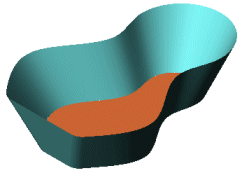
Erstellen Sie anliegende, sich nicht schneidende Oberflächen
|
-
Wählen Sie Flächen und Oberflächen für Oberflächen und Flächen zum Zusammenfügen  aus. aus.
-
Wählen Sie Versuch, Volumenkörper zu erstellen aus, um ein Volumenkörpermodell aus umschlossenen Oberflächen zu erstellen.
-
Wählen Sie Elemente zusammenführen, um Flächen mit derselben zugrundeliegenden Geometrie zusammenzuführen.
|
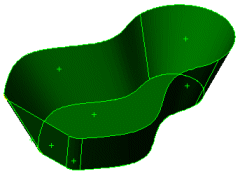
Wählen Sie die Flächen, die zusammengefügt werden sollen, aus
|
-
Wählen Sie Lückensteuerung, um Kantenpaare anzuzeigen, die zu Lückenproblemen führen könnten und um die Zusammennähtoleranz oder den Lückenbereich anzuzeigen oder zu bearbeiten.
|
Zeigen Sie die Zusammennähtoleranz an. Ändern Sie sie, wenn nötig.
Der Lückenbereich hängt von der Zusammennähtoleranz ab. Nur Lücken innerhalb des ausgewählten Lückenbereich sind aufgeführt. Sie können den Lückenbereich, wenn nötig, ändern.
|
|
|
-
Klicken Sie auf OK . .
Es ergibt sich eine einzige Oberfläche, die im FeatureManager als Oberfläche-Zusammenfügen<n> aufgeführt ist.
 Das Erscheinungsbild der Flächen und Oberflächen ändert sich nach dem Zusammenfügen nicht. Das Erscheinungsbild der Flächen und Oberflächen ändert sich nach dem Zusammenfügen nicht.
|
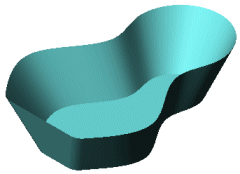
|
Verwenden der Option "Ausgangsflächen":
Um Oberflächen mit der Option Ausgangsflächen  zusammenzufügen, müssen Sie eine
Trennfläche
verwenden.
zusammenzufügen, müssen Sie eine
Trennfläche
verwenden.
-
Erstellen Sie eine Trennfläche.
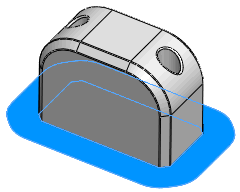
-
Klicken Sie auf der Oberflächen-Symbolleiste auf Oberfläche zusammenfügen  , oder wählen Sie Einfügen, Oberfläche, Zusammenfügen.
, oder wählen Sie Einfügen, Oberfläche, Zusammenfügen.
-
Führen Sie im PropertyManager unter Auswahl die folgenden Schritte aus:
-
Wählen Sie die Trennfläche für Oberflächen und Flächen zum Zusammenfügen  aus.
aus.
-
Klicken Sie in Ausgangsflächen  , und wählen Sie eine Fläche im Modell aus, die mit der Trennfläche zusammengefügt werden soll.
, und wählen Sie eine Fläche im Modell aus, die mit der Trennfläche zusammengefügt werden soll.
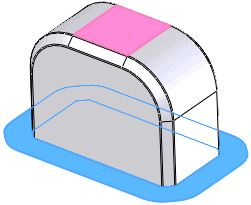
-
Klicken Sie auf OK .
.
Die Ausgangsfläche und alle angrenzenden Flächen werden mit der Trennfläche zusammengefügt.
Siehe auch
Lückensteuerung